„MacBook“ talpyklos valymas

- 2243
- 349
- Gilberto Weimann
Bet kuri operacinė sistema veikimo metu palieka krūvą laikinų failų. Tai taikoma ir „Windows“, ir „Linux“, ir net „Mac OS“. Jei aktyviai naudojate savo „MacBook“ darbui ir pramogoms, laikui bėgant galite pastebėti, kad ji veikia ne taip greitai, kaip anksčiau, o nemokama atmintis tampa vis mažesnė, ypač jei jūsų modelis turi standų mažo garsumo diską. Šiuo atžvilgiu kyla logiškas klausimas, kaip išvalyti sistemą nuo visų šios failo šiukšlių.
Šioje medžiagoje siūlome sužinoti, kaip išvalyti talpyklą „MacBook“. Išmoksite tai padaryti rankiniu būdu, taip pat, kurios komunalinės paslaugos geriausiai tinka šiam procesui automatizuoti.
Iš kur kyla talpykla
Jūs nustatote įvairią programinę įrangą reikalingoms užduotims atlikti. Tai gali būti naršyklė, žiūrint interneto puslapius, „Office Apple“, skirtą redaguoti dokumentus, įvairius žaidėjus klausytis muzikos ir žiūrėti filmus bei daugelį kitų programų. Kiekvienas iš jų darbo procese sukuria laikinus failus, kurie vėliau naudojami darbui pagreitinti. Geriausia. Bet tai yra idealu. Praktiškai, jei talpykla tampa per daug.
Be to, talpyklos ir sistemos šiukšlės gali išlikti net ir pašalinus programą jums nereikalinga. Ką tai gali sukelti? Kai kurios programos gali būti neteisingai įdiegtos, o visa sistema sulėtėja.
Bet net jei viskas veikia gana greitai, tai negali pradžiuginti fakto, kad nereikalingi failai užima tokią vertingą vietą standžiajame diske. Šiandien iš šių failų išmoksime atlaisvinti atmintį.
Rankinis valymas
Šį metodą galime rekomenduoti tik patyrusiems „MacBook“ vartotojams. Faktas yra tas. Jei pasitikite savo sugebėjimais, atlikite tik du veiksmus:
- Uždarykite visas darbo programas. Norėdami tai padaryti, paspauskite du mygtukus tuo pačiu metu - komanda + Q.
- Spustelėkite CMD + Shift + G, kad paleistumėte katalogo paieškos langą ir įvestumėte ~/Library/Caches. Čia galite ištrinti visą turinį. Tiesa, kai kuriose situacijose galite užkabinti ką nors nereikalingo, todėl atsargiai peržiūrėti tai, kas jame saugoma, ištrinti didžiausius failus arba tuos, kurie nebuvo naudojami ilgą laiką. Norėdami greitai peržiūrėti, kada paskutinį kartą buvo naudojamas failas, arba išsiaiškinti, kuris iš jų užima daugiausiai vietos, naudokite failų rūšiavimą.
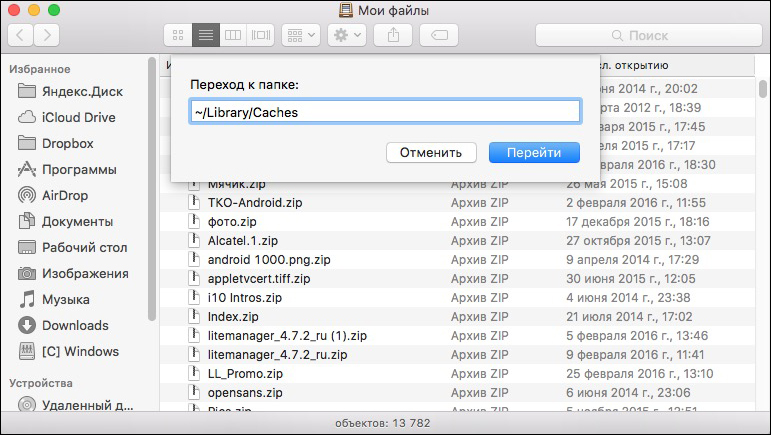
Skyrius „Cache“ MAS OS
Taigi kai kuriais atvejais galite išmesti keletą gigabaitų atminties vienu metu. Bet ar viskas? Tikrai jūs, žiūrėdami informaciją saugojant „MacBook“, pastebėjote įdomų tėčio „kitą“, kuris gali užimti didžiąją dalį nemokamos atminties.
Kas jame saugoma? Ar tai tik šiukšlės? Visi failai, kurie nėra programos, nuotraukos, dainos, filmai ir atsarginės kopijos, operacinė sistema priklauso kitoms. Pasirodo, kad taip pat gali būti naudingų duomenų. Skaitykite daugiau apie tai, kokie failų tipai bus rodomi skyriuje „Kiti“:
- dokumentacija;
- archyvo failai ir diskų vaizdai;
- Talpykla, kurią ištrinome ankstesnėje pastraipoje;
- pakrauti;
- failai, įdėti į krepšį;
- Bet kokie kiti failai, kurių sistema negalėjo būti priskiriama konkrečiai kategorijai.
Norėdami pridėti nemokamą vietą, be talpyklos valymo, eikite per kitus aplankus ir ištrinkite nereikalingus, bet didelius failus. Pvz., Tai gali būti žaidimo diegimo failai arba daugybė atsarginių failų sukauptas standžiajame diske. Patikrinkite viską, kas yra nereikalinga ir ištrinta. Nepamirškite, kad dalis duomenų vis dar dedama į debesų saugyklas.
Naudojant specialias komunalines paslaugas
Kadangi rankinis apsivalymas gali būti pavojingas, jei nėra reikalingos patirties, o procesas nėra pats žaviausias, geriausia naudoti specialias komunalines paslaugas. Kai kurie iš jų yra nemokami, o kai kurie kainuoja 30–40 USD.
Išvalykite mano „Mac“
Kadangi programa turi labai pažangias funkcijas ir turi prieigą prie kai kurių sistemos funkcijų, jos nėra „Mac AppStore“. Turite atsisiųsti iš oficialios svetainės. Vieno kompiuterio licencijos kaina yra beveik 40 USD. Įdiegus ir paleidus programą, jos etiketė bus rodoma būsenos juostoje ekrano viršuje. Spustelėję jį, galite pamatyti svarbią informaciją apie RAM būseną ir standųjį diską. Iš ten galite pereiti į pagrindinį programos meniu. Kairiajame stulpelyje pateikiamos kategorijos, kurias mes valome, taip pat papildomos komunalinės paslaugos. Nustatymuose galite papildomai pasirinkti, kuriuos failų tipus norite ištrinti, ir kurie - palieka. Taip pat yra išmaniojo valymo funkcija, kuri nuskaitys failų sistemą pagal visų kategorijų failus ir nustatys nereikalingą. Jei reikia, uždaryti kai kurias paraiškas, bus paskelbtas tinkamas pranešimas.
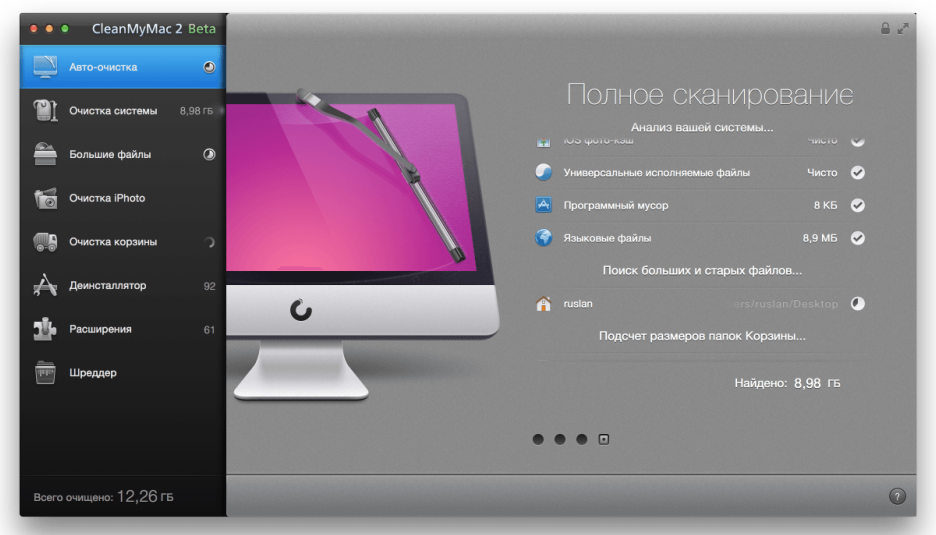
Išvalykite mano „Mac“ programos langą
CCLEANER
Tai yra legendinė programa, daugeliui tai yra tiesiog standartas ir standartas. Yra nemokama versija su pagrindinėmis funkcijomis ir sudėtingesnėmis verslo ir profesionaliomis versijomis. Programa puikiai išvalo sistemą, nepaveikdama svarbių sistemos failų.
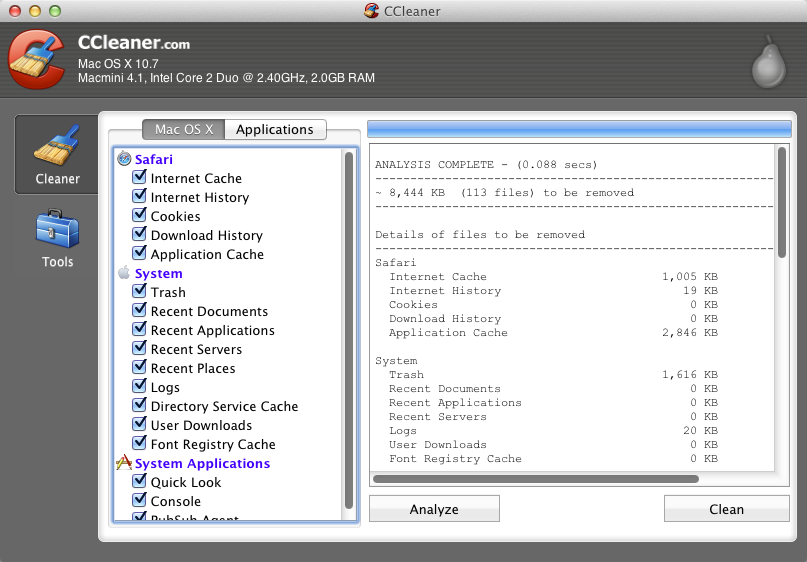
„Ccleaner“ programa „Mac OS“
Atsisiuntę ir įdiegę programą, paleiskite ją. Darbo langas yra padalintas į tris stulpelius: kairysis leidžia perjungti įrankius, vidurkis leidžia pasirinkti valymo failų kategorijas, o plačiausia dešinė - rodoma dabartinė informacija ir valymo būsena.
Išvada
Išvalyti talpyklą „MacBook“ yra labai paprasta. Tai galima padaryti tiek rankomis, tiek naudojant specialų naudingumą. Mes jums atnešėme du populiariausius, iš tikrųjų jų yra daug daugiau. Galite pasirinkti tą, kuris jums labiausiai patinka.
Ir kaip išvalyti atmintį „MacBook“? Papasakokite apie tai komentaruose

